Правилната инсталация на автомобил е познато и дългогодишно действие

- 614
- 151
- Al Breitenberg
AutoCAD се счита за една от най -трудните (както мислят новодошлите, а учителите активно ги подкрепят в това, добре, това е разбираемо - бизнес) програми)). Независимо от това, инсталирането на AutoCAD не е по -сложно чрез инсталиране на друга програма, алгоритъмът е практически непроменен, който е Notepad ++, който е тази супер -проектна програма.

Само програмата е голяма и изисква уважение. Ето основните изисквания за инсталиране:
- Трябва да има достатъчно място на твърдия диск. Нищо конкретно, просто не се нуждаете.
- Преди да започнете работа, трябва да излезете от всички програми. Във всеки случай автомобилът Crock разпознава инсталирания Photoshop и го моли да се измъкне от него.
- Желателно е Microsoft вече да стои на компютъра.Нетна рамка. Добре е, ако той не е. Само дистрибуция ще види това и ще предложи веднага този пакет за инсталиране. След като инсталирате този спомагателен елемент, ще бъде предложено за рестартиране на компютъра, това трябва да бъде договорено с това. Освен това работата ще продължи автоматично от точката на прекъсване на рамката.
- Решението на проблема, как да се установи автомобилен какада 2017 на практика не се различава от версията на 2000 г. - принципът на действие е същият - просто трябва да погледнете внимателно екрана.
Алгоритъм за инсталиране
И така, ние продължаваме:
- Ако имате CD с автоматично зареждане, тогава ще отидете на инсталационната програма веднага след активиране на компактния.
- Ако натоварването на колата не работи или го поставите от флаш устройството, тогава намерете файла за настройка.EXE ще трябва независимо.
- Веднага след стартирането на тази програма има признание дали Car Crock вече е в системата. Ако е така, ще бъдат предложени три стъпки от допълнителни действия: За да премахнете съществуващата версия, да я инсталирате отново или да се опитате да разпознаете възможни грешки и да ги поправите.
- Ако все още няма автоматично шоу, то ще бъде предложено чрез натискане на бутона „инсталация“, за да продължите процеса.
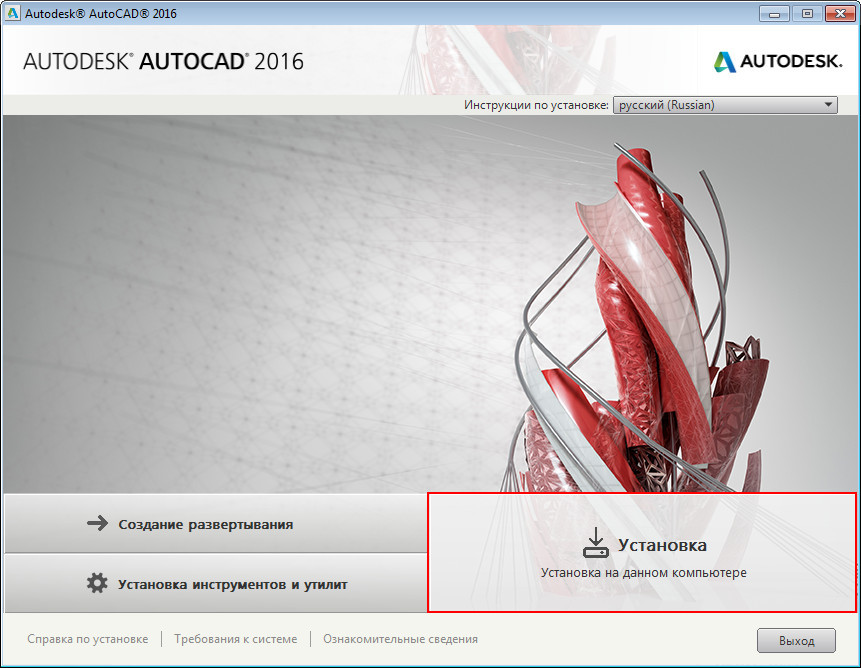
- След това се появява прозорец с лицензионно споразумение, което трябва да бъде прието. Ако не приемете споразумението, те просто ще ви кажат „сбогом“.
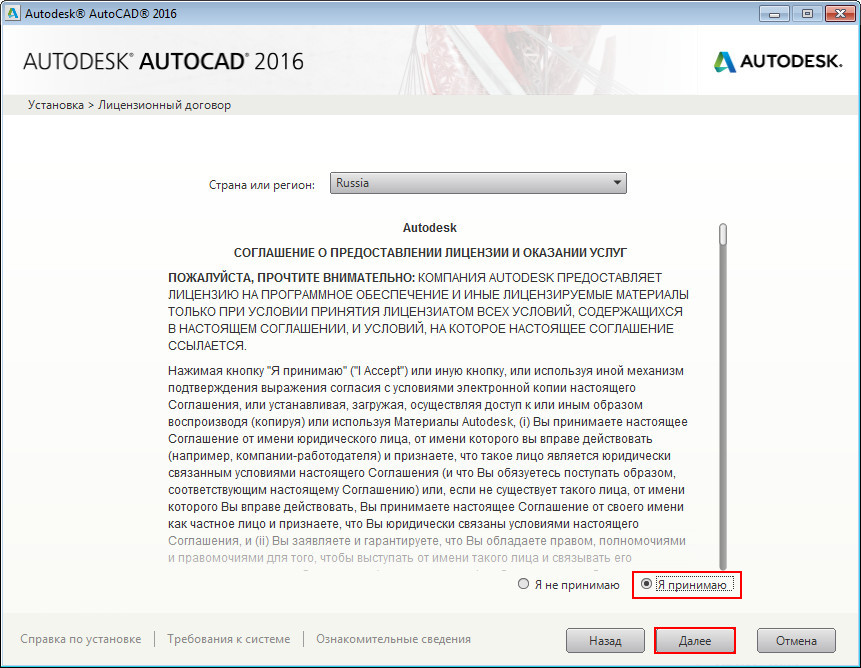
Лицензирано споразумение при инсталиране на AutoCAD
- Следващата стъпка е изборът на езика на програмния интерфейс. Имаше моменти, когато само английски език беше препоръчано да се избере, в руската версия всичко беше толкова непретенциозно, бяха отбелязани дори елементарни грешки в превод, някои елементи от менюто изобщо не бяха преведени, а, почти никога не се превеждаше помощ (и без нея често новодошъл). Днес руската версия работи доста. Въпреки. Разбира се, всеки може да има собствено мнение, но изглежда, че все още не си заслужава, нищо няма да се получи.
- На следващия етап трябва да изберете типа лиценз на автомобилния кадет - единичен потребител или мрежа. В по -голямата част от случаите избираме, разбира се, първата опция. Всъщност второто е вече за бюрото за дизайн и много изискана благословия.
- Освен това, в един прозорец (въпреки че това не е по същество, има различни версии и програми и техните дистрибуции) цял набор от настройки. Трябва да изберете режима - 30 -дневно тестване или константа. Ако има сериен номер и ключ, изберете константа.
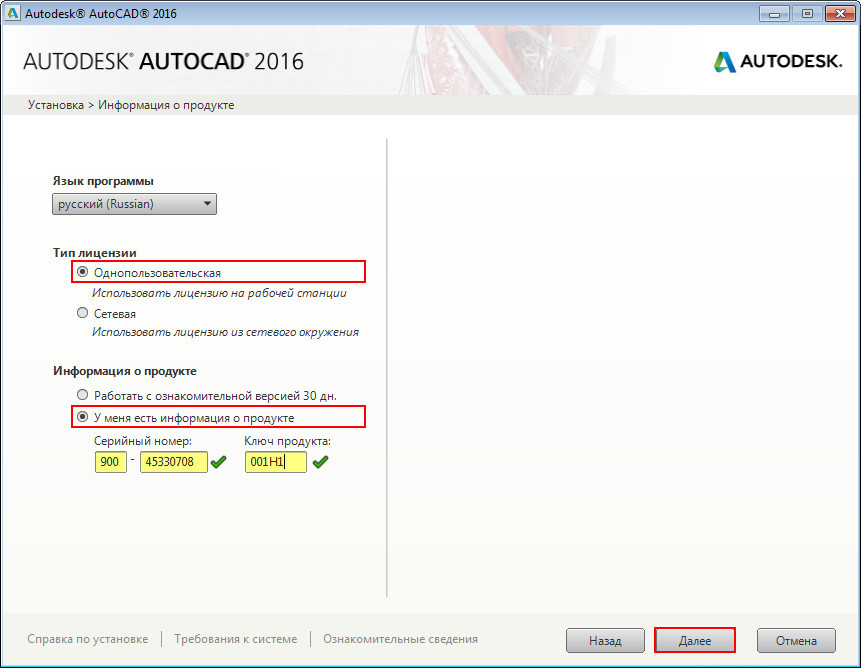
Инсталация AutoCAD. Информация за продукта
- Тук в две текстови полета въвеждаме серийния номер на програмата и неговия ключ. Разбира се, невъзможно е да се правят грешки, когато разпознавате тази информация, регистърът на символите варира.
- В следващия прозорец един от най -проблемните избори е конфигурацията на програмата, какви други услуги трябва да поставите. Препоръчваме да изберете всичко, дори ако някои от тях са непознати - прекъснете, не изграждайте, с тези непознати, както и с много други в Autocad, ще трябва да разберете по -късно. Има версии на инсталацията, които просто предлагат да изберете режима „Пълно“ - „Пълно“, тогава не е нужно да избирате нищо. В същия списък на конфигурацията може да има „минимален“ обем, който е затрупан от най -подходящия, особено за начинаещи, но място на диска е значително запазено.
- По -долу в прозореца на този етап можете да изберете пътя на инсталирането на програмата на твърдия диск. По подразбиране се предлага да се избере диск "C:", папката "Program Files" - стандартно място за настаняване на всяка програма. AutoCAD е поставен в "неговата" папка - "AutoCAD 2017" (или друга година, разбира се, в зависимост от версията). По -добре е да не променяме предложеното място, ние инсталираме на системния диск в папката „програмни файлове“ и избягваме много ненужни проблеми в бъдеще.
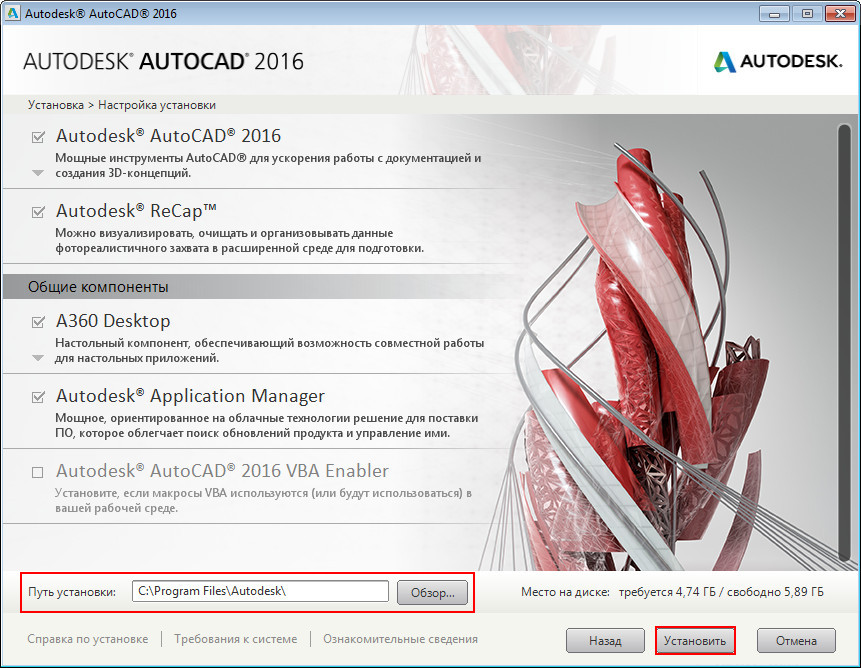
Настройване на инсталирането на Auto Cades
- Ние се приближихме до последната стъпка - тогава просто трябва да започнете процеса, като кликнете върху клавиша "Инсталиране".
Не забравяйте, AutoCAD е доста голяма програма, така че трябва да чакате по -дълго от обикновено. Освен това, в края, ще бъде предложено да се рестартират компютъра, съгласни сме с това, а първият старт ще премине със забележимо закъснение - всички следващи ще бъдат много по -бързи.
Това е цялата инсталация на автомобилен разговор - това е просто и непретенциозно, няма проблеми. Проблемите могат да възникнат по -късно, вече на работа, когато вие сами не знаете защо го поставяте и не е готов за вълнуваща, но интензивна и обмислена работа.
- « Excel таблици вложки в AutoCAD с помощта на OLE Technology
- Как да запазите рисунка във формат JPEG или JPG в AutoCade »

